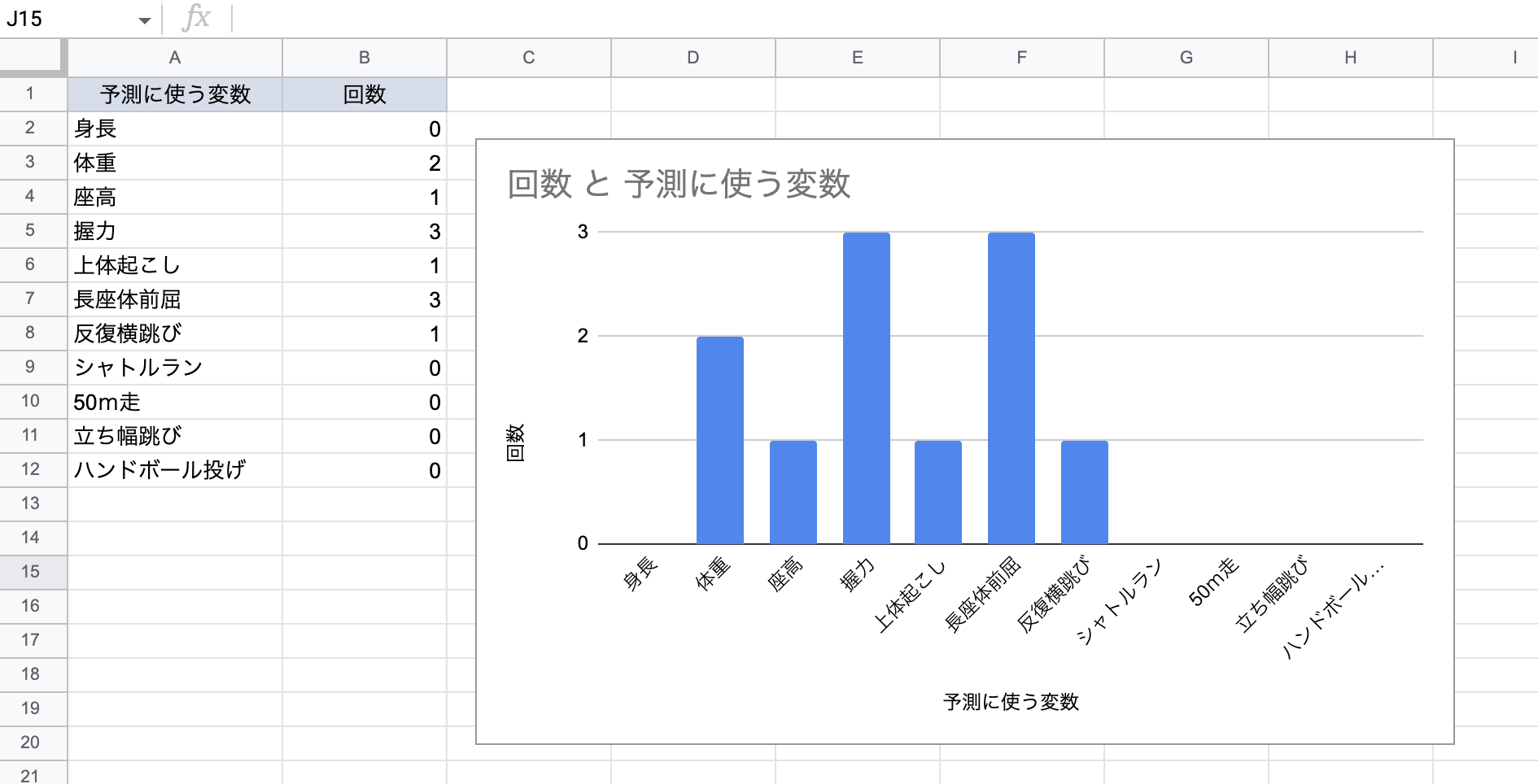目次
- Streamlitについて
- 目的
- 方法
- おまけ
- おわりに
Streamlitについて
Streamlitは、Pythonだけで簡単にWebアプリケーションを作成できる強者です。
遊び心もあって素敵です。
公式ドキュメントはこちら
目的
Streamlit, 実はデフォルトでLoggerが用意されています。
でも、これは管理者画面のコンソールにつらつら吐き出されるだけなので少しみづらいです。(自分が良い方法を知らないだけかもしれないけど...)
必要な情報のみ、スプレッドシートに出力できたらいいのに...
と思っていたら、とうとうできました!
いろんなサイトを見ながらやったので、備忘録的にまとめておきたいと思います。
(間違いがあれば指摘していただけると嬉しいです)
用意するもの
- アカウント
- Github: Streamlitアプリをデプロイするため
- Streamlit:Streamlitアプリをデプロイするため
- Google: GCSとスプレッドシートを利用するため
- 環境
- streamlit(今回は、1.12.0を使用, まだ入っていない場合は
pip3 install streamlitでインストール)
- streamlit(今回は、1.12.0を使用, まだ入っていない場合は
今回は、スプレッドシートに書き出す部分のみ扱います。
方法
参考サイト
↓大きく参考にしたサイト
ベースとなるアプリ
StreamlitとGCSの接続
このBug Reportというアプリを見た時に、スプシに書き出せるのか!!という衝撃が走りました笑
Google Cloud Storage の設定
こちらの公式ドキュメントを参考に、GCSとStreamlitのアプリを紐付ける。
画像がとても小さいですが、ズームすれば意外と見えます
スプレッドシートの作成
データベースとして使用したいスプレッドシートを作成します。
この時、スプレッドシートの設定は 「リンクを知っている人は誰でも編集可能」 にするのがおすすめです。
全て試したわけではないですが、閲覧権限のみではエラーとなりました。
シート名も後でプログラムで指定するので変更しましょう。
日本語よりも英語が良いです。
シート名がリクエストに入るので、日本語だとうまくいかない時があります(たぶん)
Streamlitアプリのコードを作成
main.pyという名前のファイルを作成。以下のコードを写す。
(ただし、SHEET_IDとSHEET_NAMEは自分のものを指定)
import google_auth_httplib2
import httplib2
import streamlit as st
from google.oauth2 import service_account
from googleapiclient.discovery import build
from googleapiclient.http import HttpRequest
SCOPE = "https://www.googleapis.com/auth/spreadsheets"
SHEET_ID = "自分のスプレッドシートID"
SHEET_NAME = "自分のスプレッドシートの シート名"
@st.experimental_singleton()
def connect_to_gsheet():
# Create a connection object
credentials = service_account.Credentials.from_service_account_info(
st.secrets["gcp_service_account"], scopes=[SCOPE]
)
# Create a new Http() object for every request
def build_request(http, *args, **kwargs):
new_http = google_auth_httplib2.AuthorizedHttp(
credentials, http=httplib2.Http()
)
return HttpRequest(new_http, *args, **kwargs)
authorized_http = google_auth_httplib2.AuthorizedHttp(
credentials, http=httplib2.Http()
)
service = build("sheets", "v4", requestBuilder=build_request, http=authorized_http)
gsheet_connector = service.spreadsheets()
return gsheet_connector
def add_row_to_gsheet(gsheet_connector, row):
gsheet_connector.values().append(
spreadsheetId=SHEET_ID,
range=f"{SHEET_NAME}!A:C",
body=dict(values=row),
valueInputOption="USER_ENTERED",
).execute()
#### main contents
st.title("Hello")
gsheet_connector = connect_to_gsheet()
form = st.form(key="test")
with form:
text1 = st.text_input("first")
text2 = st.text_input("second")
submitted = st.form_submit_button(label="Submit")
if submitted:
add_row_to_gsheet(gsheet_connector, [[text1, text2]])
st.success("OK!")
ローカルでの動きを確認
ターミナルで下記コマンドを実行してみてください!
streamlit run main.py
※ファイル名をmain.py以外にした人は、上のコマンドもそのファイル名に差し替えます
最初は時間かかりますが、うまくいけば勝手にブラウザが起動するはず!
アプリを動かしたあと、スプレッドシートをみてみてください。記録されていますか?
おまけ
スプレッドシートに出力することで、ログの分析もお手軽です!
スプレッドシートのCOUNTIF関数等やグラフ描画を駆使すれば、可視化ダッシュボードも瞬殺です!!
リアルタイムで分析できる別のStreamlitアプリを作成するのもいいですね!
その際はこちらが参考になります!データの読み取りは、書き出しよりも単純です。
また、Streamlitでやりたいことが増えそうです。
おわりに
だいぶ簡単にでしたが、スプレッドシートへのログの出力について紹介しました!
あとは、add_row_to_gsheet(gsheet_connector, [[text1, text2]])
この一行を、自分のアプリの中に出力したいタイミングで入れればOKです!
これから注意点はまとめていきます!
まずは、簡単な初投稿でした!終わり!